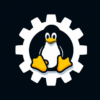digiKam es una herramienta para gestionar nuestras fotos, vamos, como un álbum de fotos, pero en nuestro Linux. Lo primero que te pregunta digiKam al arrancarlo por primera vez es que le indiques un directorio donde se van a almacenar las fotos y un directorio donde se van a almacenar los metadatos de las fotos. digiKam te pone por defecto el mismo directorio en ambos casos y, en mi opinión, lo podemos dejar así. Se puede elegir tranquilamente un directorio que ya tenga vuestras fotos ya que no las sobreescribe ni borra.
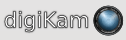
Existe versión de digiKam para Windows y Mac OS X (como dice Land-of-Mordor, «no es que haya una versión de digikam para cada plataforma, es que hay KDE para cada una de esas plataformas y, dentro de KDE, está digikam«). Es curioso que los proyectos de código abierto sean generalmente multiplataforma y los de código cerrado no. Bueno, a lo que iba. El diseño de digiKam se ha hecho basándose en la opinión de fotografos (profesionales y amateurs) que lo que quieren es poder organizar, ver, editar, etiquetar y compartir sus fotos.
digiKam hace uso de KIPI plugins (KDE Image Plugin Interface, una iniciativa para crear un sistema de plugins útiles para digiKam, KPhotoAlbum, Showimg y GwenView, y cualquier otra aplicación para trabajar con imágenes en KDE) para añadir funcionalidades nuevas. Para empezar, digiKam te permite descargar las imágenes desde tu cámara (soporta 900 modelos de cámara diferentes gracias a gphoto) a tu PC, así como previsualizarlas y/o borrarlas antes de descargarlas. A esto hay que sumar el hecho de poder hacer algunas transformaciones sencilla mientras se descargan de la cámara al equipo.
Una vez descargadas, las fotos se organizan en álbumes que se pueden organizar cronológicamente o como nos parezca oportuno. digiKam además permite etiquetar las fotos. Esto permite visualizar y navegar por tus fotos de una forma muy sencilla. Por si eso fuera poco, también puedes añadir comentarios a las fotos. Toda esa información se guarda en una base de datos gestionada por el propio digiKam.
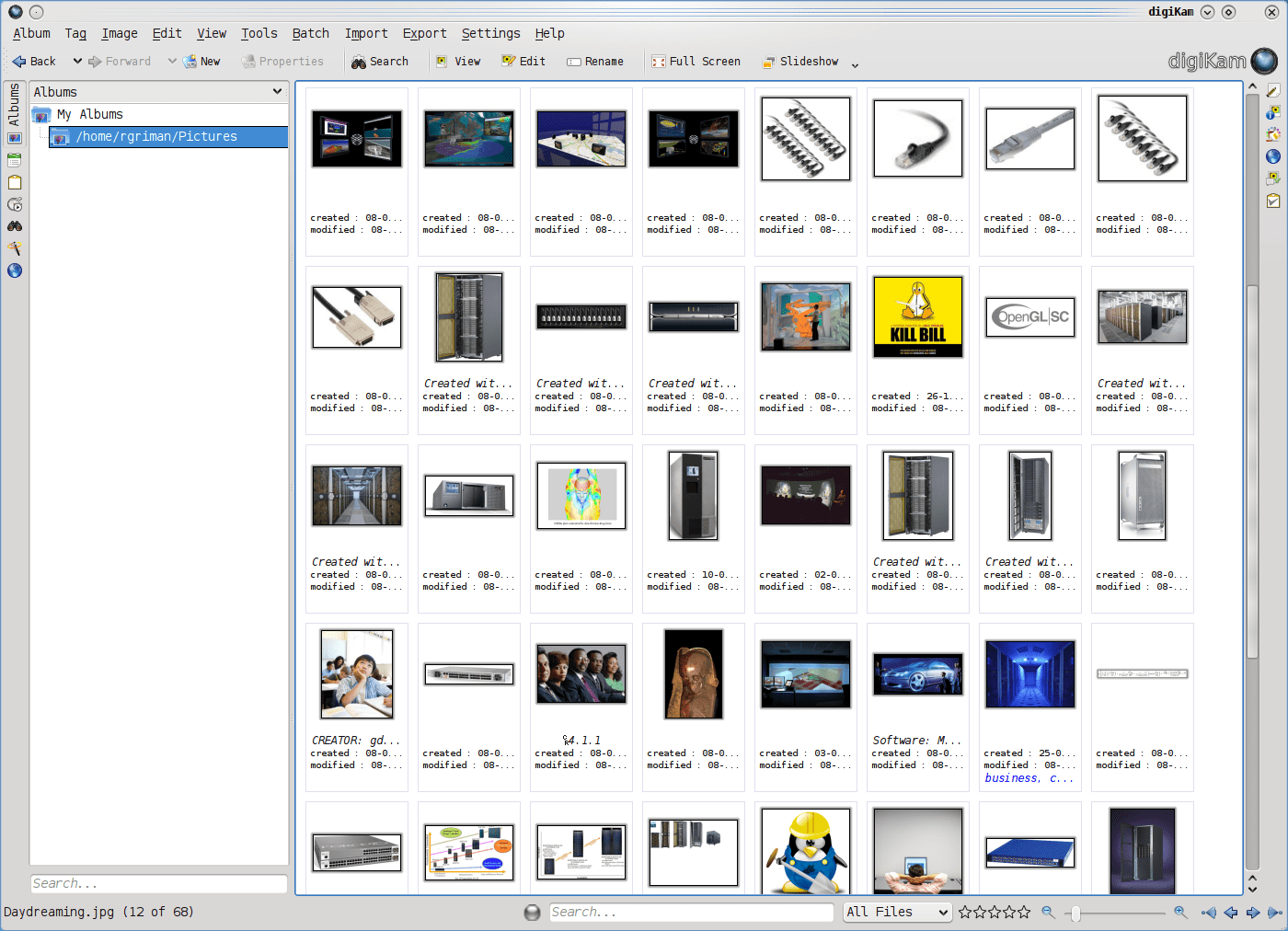
Una vez las tenemos organizadas en nuestro equipo, podemos echar mano de algunas herramientas para tratarlas. Por ejemplo, tenemos la herramienta Light Table, que nos permite simular una light table «de verdad» (para los que no conozcan estos dispositivos, pueden echar un vistazo a esta foto o a este enlace). Esto nos permitirá ver mejor la foto y poder retocar aquellas partes que lo requieran y no la foto entera.
Otra herramienta interesante es la digiKam Image Editor, que nos permite hacer cosas como corregir el efecto «ojos rojos» o corrección de gammas. Otros plugins nos permitirán corregir colores, reducir ruido o añadir algún que otro efecto. El editor de digiKam soporta formatos de ficheros RAW, 16 bits de profundidad, Exif/Makernote/IPTC/GPS/XMP metadata… Una lista MUY completa de las características de digiKam la podéis encontrar aquí.
También hay algunas capturas de pantalla muy interesantes aquí y aquí, donde observaréis todas las características y funcionalidades que tiene digiKam.
Yo no soy fotógrafo profesional por lo que el uso que le doy es muy limitado, pero os dejo con este otro post que os explica paso a paso algunas cosas muy interesantes que se pueden hacer con digiKam ;)